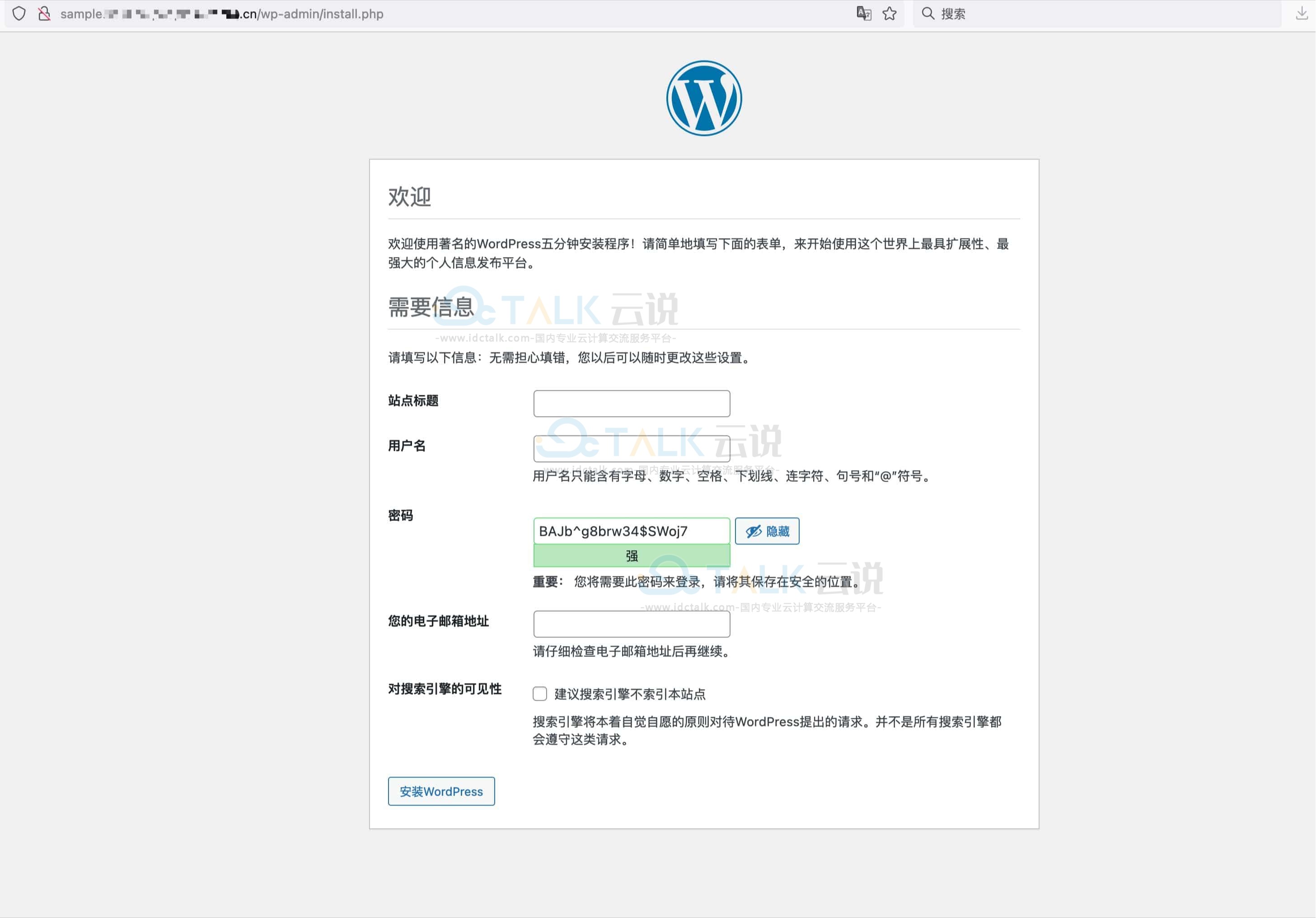WordPress是一种灵活的内容管理系统,主要用于构建博客、电子商务站点、讨论区等等。本文就以亚马逊云科技为例,为大家介绍下在亚马逊AWS EC2上搭建WordPress网站教程,有需要的朋友可以参考下。
亚马逊云科技官网:点击进入(注册立享200+免费云产品)
本文涉及到的亚马逊云服务:
1、Amazon EC2
Amazon EC2是一种弹性、安全、高可用的云服务器,现提供12个月免费试用服务,提供配置为性能可突增的CPU、1核1GB内存、30GB SSD、多操作系统可选。
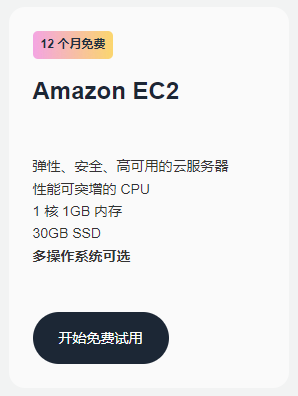
2、Amazon RDS
Amazon RDS适用于MySQL、PostgreSQL、MariaDB、Oracle BYOL或SQL Server的托管关系数据库服务,现提供12个月免费试用服务,每月750小时的Amazon RDS单可用区db.t3.micro和db.t4g.micro实例使用时间、20GB通用型SSD(gp2)数据库存储、20GB数据库备份和数据库快照存储。
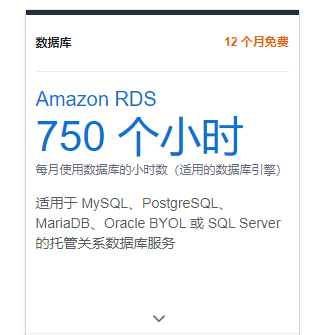
一、登录亚马逊云科技控制台
进入亚马逊云科技官网,注册并登录至亚马逊云科技控制台。
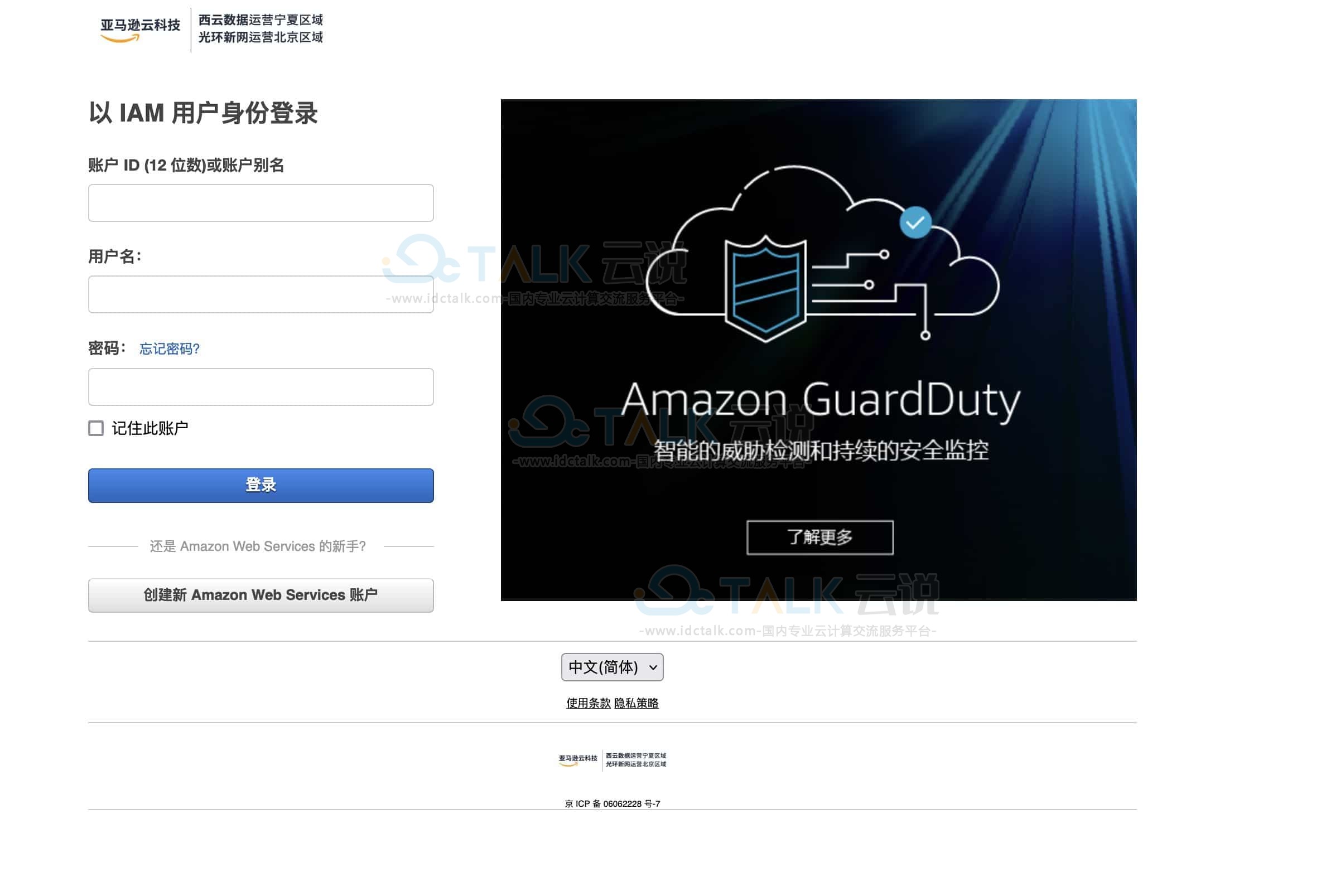
相关推荐:《如何注册亚马逊AWS账号》
二、确认需要使用的区域
用户可以根据需要选择对应的区域来部署资源,并在控制台页面右上角选择并确认用户希望部署的区域。
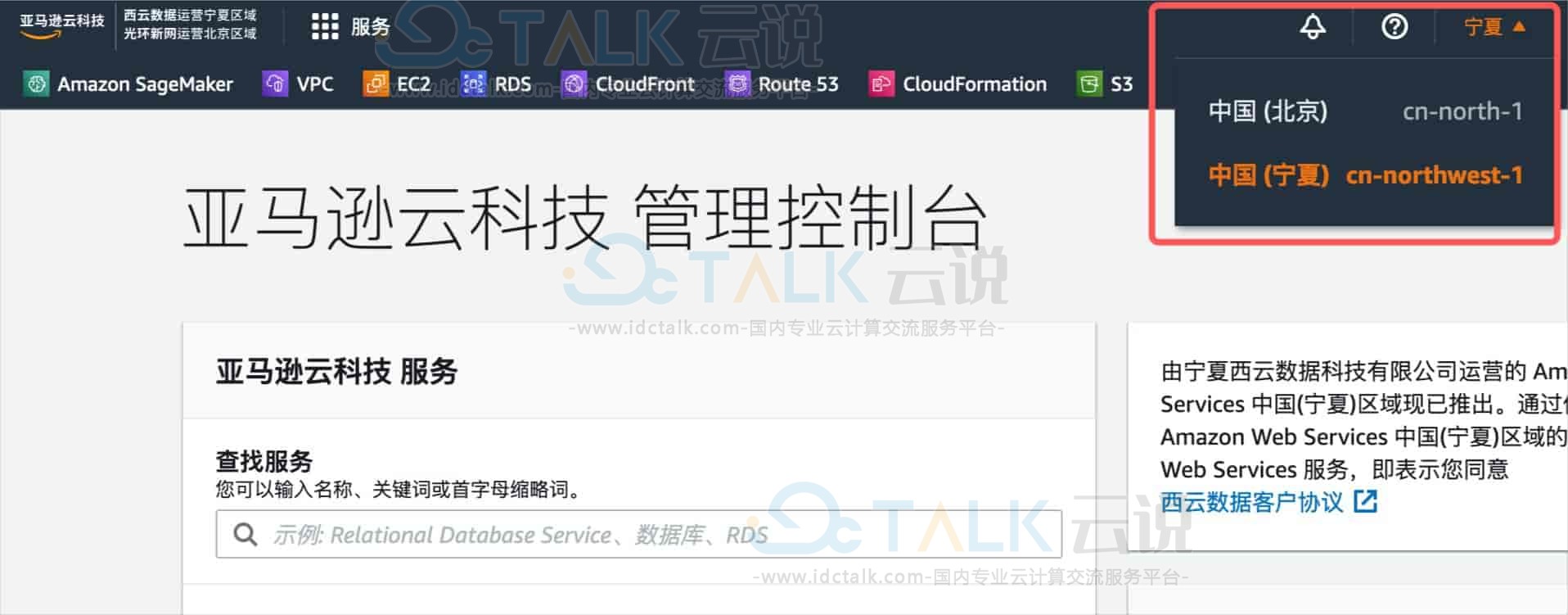
三、创建密钥对
密钥对可以让用户通过Secure Shell(SSH)协议安全地连接至Amazon EC2实例。在开始部署WordPress网站之前,用户需要创建过密钥对。前文已经为大家详细介绍过,这里便不做过多介绍了。
输入密钥对名称,点击右下角橙色的“创建密钥对”按钮。在弹出的提示框中,保存您的密钥对到一个安全的位置。
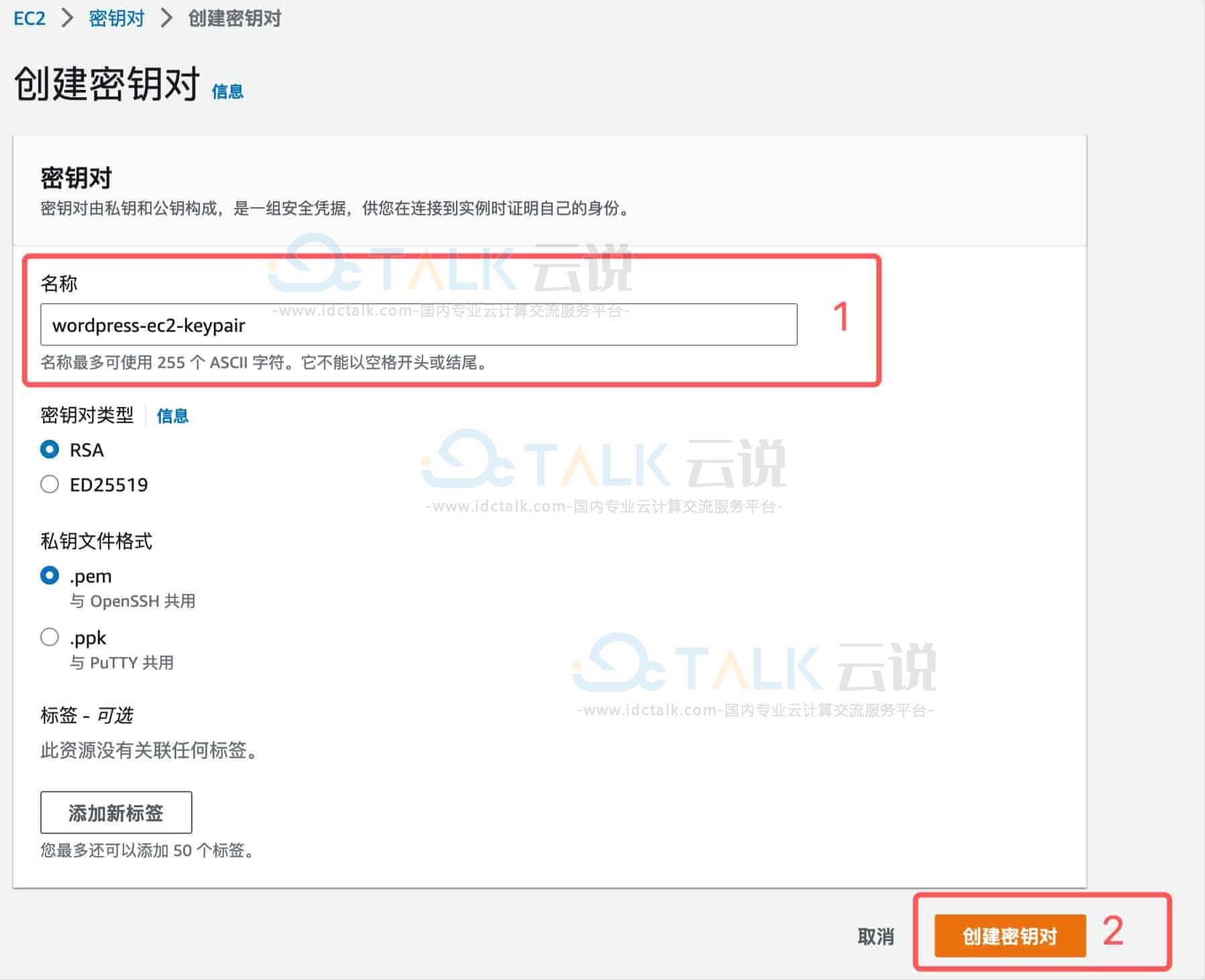
四、部署WordPress网站
在开始配置之前,请在控制台右上角再次确认用户期望部署的区域,如果不是,请切换到对应的区域再执行后续操作。

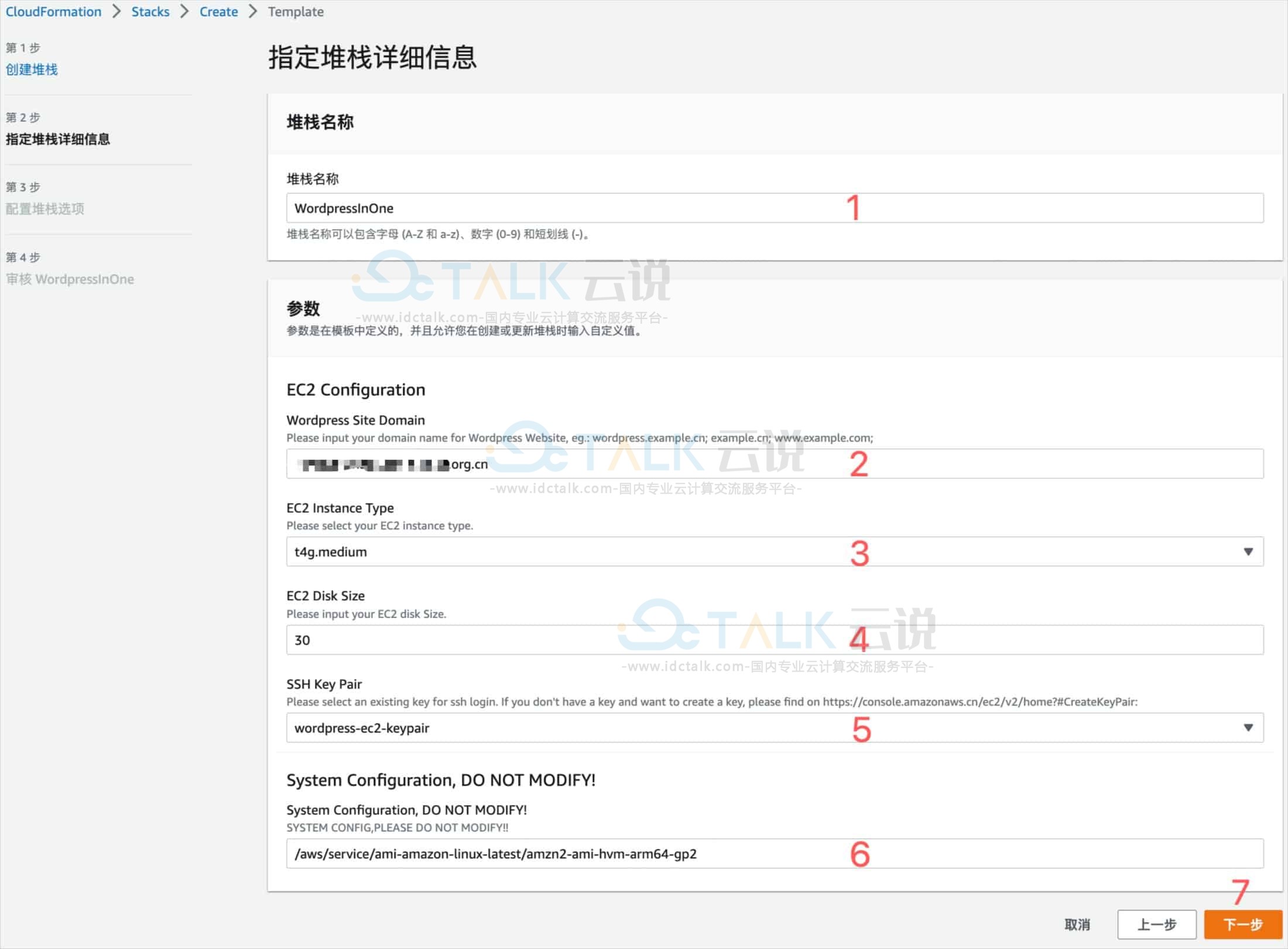
1、自定义堆栈名称。
2、为WordPress网站设定已备案域名。
3、Amazon EC2实例类型。
4、Amazon EC2磁盘大小。
5、Amazon EC2实例密钥对(若不存在下拉列表,请参考第三步-创建密钥对)。
6、Amazon EC2系统镜像,请保持默认参数不要更改。
点击下一步,在页面底部确认窗口选择“确认”并创建堆栈。

在堆栈创建过程中,可以在事件页面实时查看创建进度。
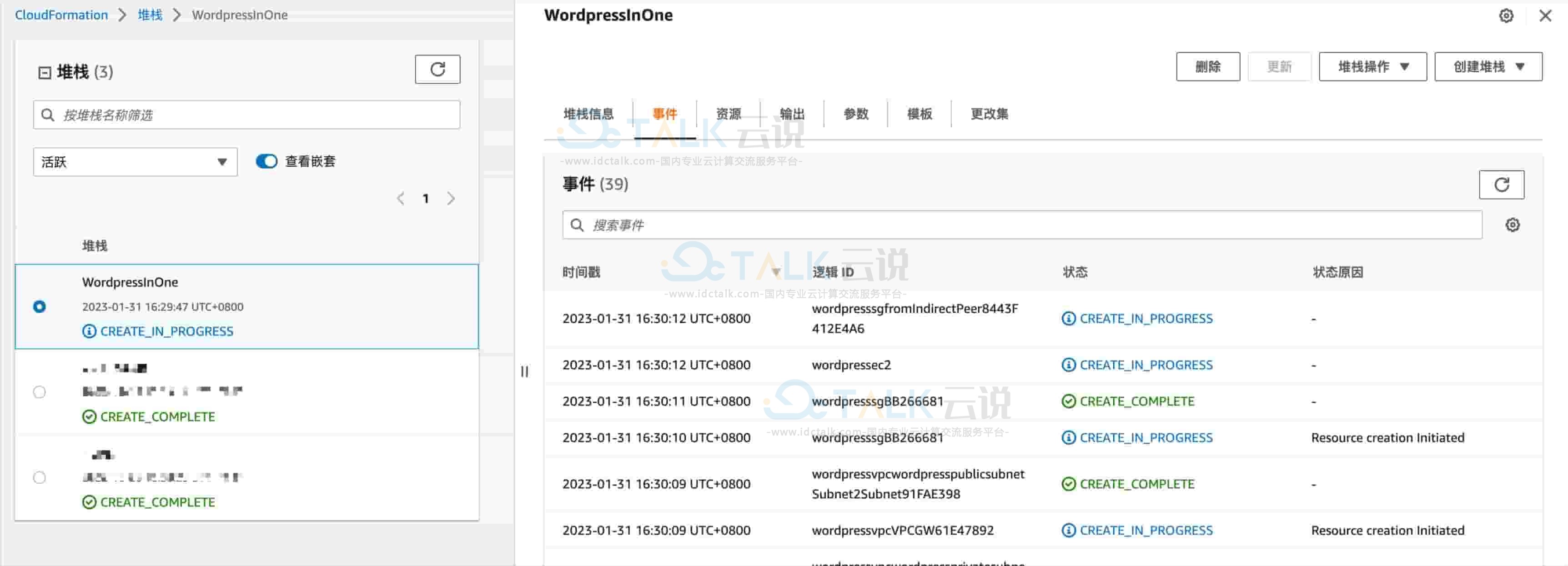
等待大约5分钟,相关资源即可创建完成。
在输出页面可以查看CloudFront域名,以及访问WordPress网页和管理端页面的访问链接。
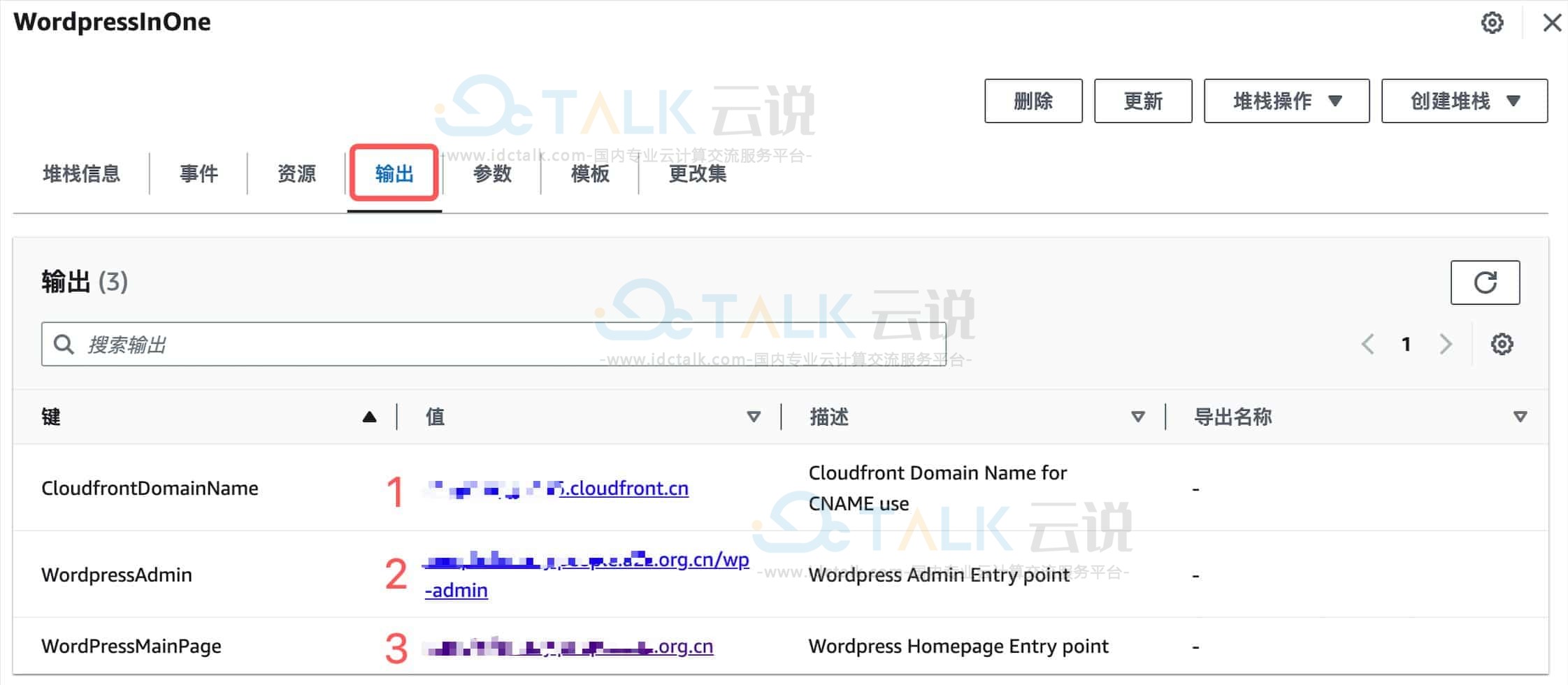
五、配置域名解析记录
在部署的配置阶段,用户为WordPress网站指定了域名,部署过程会使用用户提供的域名与Amazon CloudFront集成作为其备用域名。使用Amazon CloudFront分发网站可以为客户提供更快的网络性能,同时可以降低用户在数据流量的费用支出。
接下来,用户需要创建一条域名解析记录,以解析WordPress网站域名到Amazon CloudFront分配的路由,并成功访问用户的网站。
使用域名访问WordPress的配置界面,并点击安装WordPress按钮完成安装。